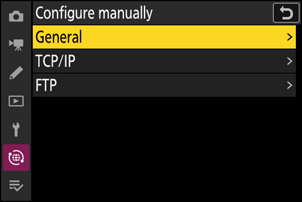Google prevajalnik
TA STORITEV LAHKO VSEBUJE PREVODE, KI SO V PRISTOJNOSTI DRUŽBE GOOGLE. GOOGLE ZAVRAČA VSE GARANCIJE, POVEZANE S PREVAJANJI, IZRECNE ALI IMPLICITNE, VKLJUČNO S KAKRŠNIMI KOLI GARANCIJAMI TOČNOSTI, ZANESLJIVOSTI IN VSEMI IMPLICIRANIMI GARANCIJAMI PRODAJNOSTI, USTREZNOSTI ZA DOLOČEN NAMEN IN NEKRŠITVE PRAVIC.
Referenčni vodiči družbe Nikon Corporation (v nadaljevanju »Nikon«) so bili prevedeni s pomočjo programske opreme za prevajanje, ki je v pristojnosti Google prevajalnika. Zelo smo si prizadevali zagotoviti natančen prevod, vendar nobeno avtomatizirano prevajanje ni popolno niti ni namenjeno nadomeščanju človeških prevajalcev. Prevodi so na voljo kot storitev uporabnikom Nikonovih referenčnih vodičev in so takšni, kot so. Izrecno ali implicitno ne jamčimo za točnost, zanesljivost ali pravilnost prevodov iz angleščine v kateri koli drug jezik. Nekatere vsebine (na primer slike, videoposnetki, Flash, itd.) morda ne bodo natančno prevedene zaradi omejitev programske opreme za prevajanje.
Uradno besedilo je angleška različica referenčnih vodičev. Vsa neskladja ali razlike, ustvarjene v prevodu, niso zavezujoče in nimajo pravnega učinka za skladnost ali izvrševanje. Če se pojavijo kakršna koli vprašanja v zvezi z natančnostjo informacij v prevedenih referenčnih vodičih, glejte angleško različico vodičev, ki je uradna različica.
FTP strežniki: Povezovanje prek Etherneta
Za ethernetne povezave je potreben adapter USB (tip C) za ethernet (na voljo ločeno od virov tretjih oseb). Ne pozabite priključiti adapterja na podatkovni priključek USB fotoaparata.
-
Naslednji adapterji USB -Ethernet so bili testirani in odobreni za uporabo:
- Adapterji Anker A83130A1 PowerExpand USB -C na Gigabit Ethernet
- Adapterji Anker A83130A2 PowerExpand USB -C na Gigabit Ethernet
- Upoštevajte, da adapterji USB -Ethernet ne bodo delovali, ko bodo priključeni na priključek USB Power Delivery fotoaparata.
Kamera se lahko hkrati poveže samo z eno vrsto naprave (računalnik, FTP strežnik ali pametna naprava). Prekinite trenutno povezavo, preden se poskusite povezati z napravo druge vrste.
Za informacije o napakah, povezanih z brezžičnim ali ethernetnim omrežjem, glejte »Odpravljanje težav z brezžičnimi LAN in ethernetnimi povezavami« ( 0 Odpravljanje težav z brezžičnimi LAN in ethernetnimi povezavami ).
Povezovanje s strežniki FTP prek Etherneta
Povežite se s strežniki FTP prek vmesnika USB (Type C) v Ethernet drugega proizvajalca, ki je povezan s podatkovnim priključkom USB fotoaparata.
- Strežnike je mogoče konfigurirati s standardnimi storitvami FTP, vključno z IIS (Internet Information Services), ki so na voljo v Windows 11 in Windows 10 .
- Internetne povezave FTP in povezave s strežniki FTP, na katerih se izvaja programska oprema tretjih oseb, niso podprte.
- Preden se povežete s strežnikom prek FTPS, boste morali v kamero naložiti korensko potrdilo. To lahko storite z uporabo [ Poveži se s strežnikom FTP ] > [ Možnosti ] > [ Upravljanje korenskega potrdila ] > [ Uvozi korensko potrdilo ] v omrežnem meniju.
- Za informacije o pridobivanju korenskih potrdil se obrnite na skrbnika omrežja za zadevni strežnik FTPS.
-
Priključite adapter USB -Ethernet drugega proizvajalca na podatkovni priključek USB fotoaparata in se nato povežite s strežnikom FTP z uporabo kabla Ethernet.
- Priključite ethernetni kabel na adapter USB -Ethernet. Ne uporabljajte sile in ne poskušajte vstaviti konektorjev pod kotom.
- Drugi konec kabla povežite s strežnikom FTP ali usmerjevalnikom.
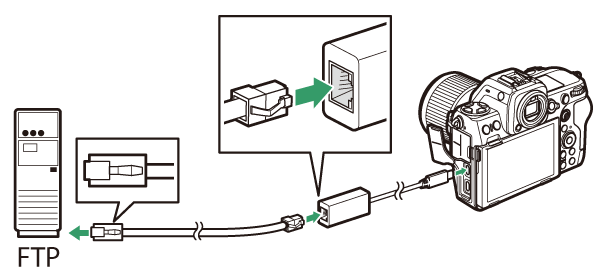
-
Izberite [ USB -LAN ] za [ Podatkovna povezava USB ] v omrežnem meniju.
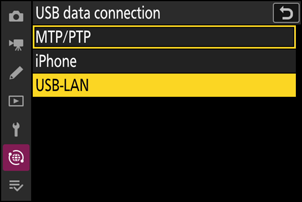
-
V omrežnem meniju izberite [ Connect to FTP server ], nato označite [ Network settings ] in pritisnite 2 .
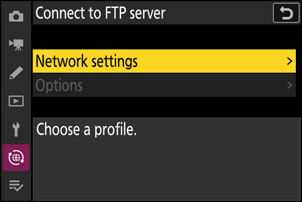
-
Označite [ Create profile ] in pritisnite J .
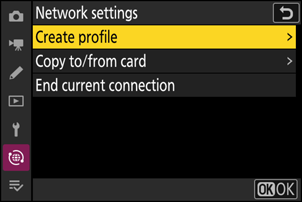
-
Označite [ Čarovnik za povezavo ] in pritisnite 2 .
Zagnal se bo čarovnik za povezavo.
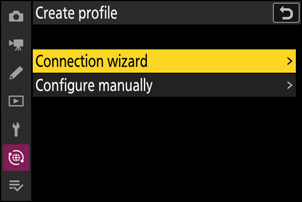
-
Poimenujte nov profil.
- Če želite nadaljevati na naslednji korak, ne da bi spremenili privzeto ime, pritisnite X
- Ne glede na ime, ki ga izberete, se bo pojavilo v omrežnem meniju [ Connect to FTP server ] > [ Network settings ] seznam.
- Če želite preimenovati profil, pritisnite J Za informacije o vnosu besedila glejte »Vnos besedila« ( 0 Vnos besedila ). Po vnosu imena pritisnite X za nadaljevanje.
- Preden kamera zazna adapter USB -Ethernet, lahko pride do zakasnitve. Če kamera ne more zaznati povezave Ethernet, bo čarovnik konfiguriran za začetek ustvarjanja profila brezžičnega LAN s privzetim imenom »WLAN1«. Tapnite Z ali pritisnite 4 , da se vrnete na 4. korak, počakajte približno 10 sekund in poskusite znova.
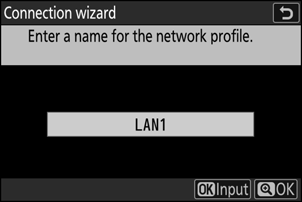
-
Pridobite ali izberite naslov IP.
Označite eno od naslednjih možnosti in pritisnite J
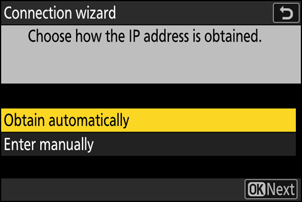
Možnost Opis [ Samodejno pridobi ] Izberite to možnost, če je omrežje konfigurirano za samodejno posredovanje naslova IP. Ko je naslov IP dodeljen, se prikaže sporočilo »konfiguracija je dokončana«. [ Vnesite ročno ] Ročno vnesite naslov IP in masko podomrežja.
- Pritisnite J ; pozvani boste, da vnesete naslov IP.
- Zavrtite glavni gumb za ukaze, da označite segmente.
- Pritisnite 4 ali 2 , da spremenite označeni segment, in pritisnite J , da shranite spremembe.
- Nato pritisnite X ; prikazano bo sporočilo »konfiguracija je končana«. Za prikaz maske podomrežja znova pritisnite X
- Pritisnite 1 ali 3 za urejanje maske podomrežja in pritisnite J ; prikazano bo sporočilo »konfiguracija je končana«.
-
Pritisnite J za nadaljevanje, ko se prikaže sporočilo »konfiguracija je dokončana«.
-
Izberite vrsto strežnika.
Označite [ FTP ], [ SFTP ] (SSH FTP) ali [ FTPS ] (FTP-SSL) in pritisnite J , da prikažete pogovorno okno, kjer lahko vnesete naslov strežnika.
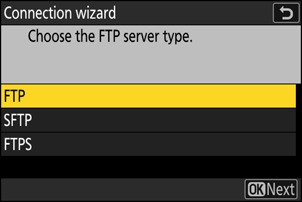
-
Vnesite naslov strežnika.
-
Pritisnite J , da vnesete URL strežnika ali naslov IP.
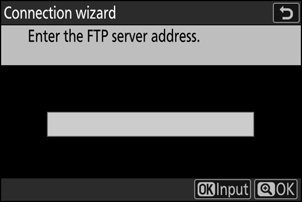
-
Pritisnite X , ko je vnos končan.
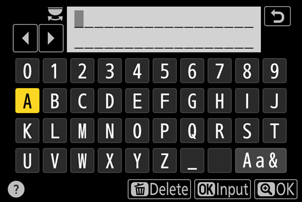
-
Ponovno pritisnite X , da se povežete s strežnikom FTP. Pozvani boste, da izberete način prijave.
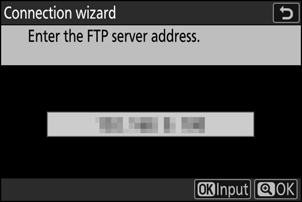
-
-
Vpiši se.
Označite eno od naslednjih možnosti in pritisnite J
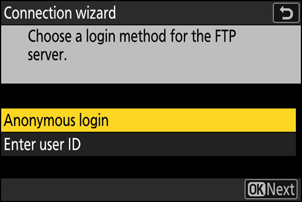
Možnost Opis [ Anonimna prijava ] Izberite to možnost, če strežnik ne zahteva uporabniškega ID-ja ali gesla. To možnost je mogoče uporabiti samo s strežniki, ki so konfigurirani za anonimno prijavo. Če je prijava uspešna, vas bo kamera pozvala, da izberete cilj. [ Vnesite ID uporabnika ] Vnesite ID uporabnika in geslo. Pritisnite J za prijavo, ko je vnos končan. Če je prijava uspešna, vas bo kamera pozvala, da izberete cilj. -
Vrata, ki se uporabljajo za FTP, se razlikujejo glede na vrsto strežnika. Številke vrat so navedene spodaj.
- [ FTP ]: vrata TCP 21 in 32768 do 61000
- [ SFTP ]: vrata TCP 22 in 32768 do 61000
- [ FTPS ]: vrata TCP 21 in 32768 do 61000
- Prenos datotek je lahko blokiran, če požarni zid strežnika ni konfiguriran tako, da omogoča dostop do ustreznih vrat.
-
-
Izberite ciljno mapo.
Označite eno od naslednjih možnosti in pritisnite J
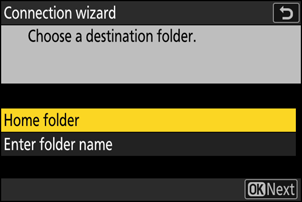
Možnost Opis [ Domača mapa ] Izberite to možnost, če želite izbrati domačo mapo strežnika kot cilj za slike, naložene iz fotoaparata. Če je operacija uspešna, se prikaže pogovorno okno »nastavitev je končana«. [ Vnesite ime mape ] Ročno vnesite ime ciljne mape. Mapa mora že obstajati na strežniku. Ko ste pozvani, vnesite ime mape in pot ter pritisnite J , da prikažete pogovorno okno »nastavitev je dokončana«. -
Preverite povezavo.
Ko je povezava vzpostavljena, bo ime profila prikazano zeleno v meniju fotoaparata [ Connect to FTP server ].
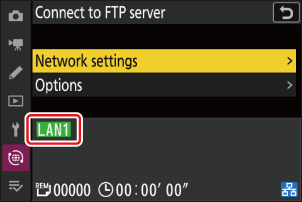
Zdaj je vzpostavljena povezava med kamero in strežnikom FTP.
-
Ko bo povezava vzpostavljena, se bo na zaslonu fotoaparata za fotografiranje prikazal »FTP«. Če pride do napake pri povezavi, bo ta indikator prikazan rdeče skupaj z ikono C
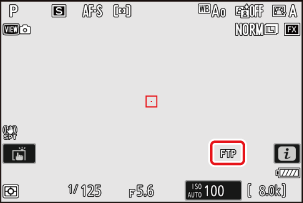
Slike, posnete s fotoaparatom, lahko naložite na strežnik FTP, kot je opisano v razdelku »Nalaganje slik« ( 0 Nalaganje slik ) v poglavju z naslovom »Kaj lahko storite, ko je fotoaparat povezan z računalnikom ali strežnikom FTP«.
Prekinitev povezave s strežnikom FTP
Povezavo lahko prekinete tako:
- izklop kamere oz
- izbiro [ Končaj trenutno povezavo ] za [ Poveži se s strežnikom FTP ] > [ Omrežne nastavitve ] v omrežnem meniju.